Тест оперативной памяти, как диагностировать проблемы с памятью

Если ваш компьютер показывает явные признаки нестабильности или показывает синий экран в разное время, важно проверить, правильно ли работает оперативная память. Делать тестовая оперативная память чтобы установить, были ли неисправны один или несколько модулей, это одна из самых полезных операций для разрешения ситуаций, которые теперь кажутся скомпрометированными и которые не позволяют вам работать.
Начнем с того, что по умолчанию Windows перезагружается автоматически, когда это происходит. синий экран (BSOD). В общем, поэтому нет даже материального времени, чтобы прочитать ошибку, возвращенную Windows. В статье Синий экран в Windows: что может быть причиной мы увидели, что можно указать операционной системе не перезагружаться сразу после BSOD, чтобы она могла прочитать ошибку и запишите его.
Встроенный в Windows тест оперативной памяти: как его запустить
В операционную систему Microsoft встроена утилита, которая может тестировать оперативную память: она называется Диагностика памяти Windows. Это немного скрыто, но давайте попробуем работа памяти без обращения к стороннему ПО.
Программы для Windows, мобильные приложения, игры - ВСЁ БЕСПЛАТНО, в нашем закрытом телеграмм канале - Подписывайтесь:)
Чтобы запустить утилиту, просто введите «Диагностика памяти Windows» в поле поиска или нажмите Windows + R, введите mdsched и нажмите клавишу Enter.
Тест оперативной памяти обязательно нужно запускать вне среды Windows: нажав «Перезагрузить сейчас» и выявив любые проблемы, машина перезагружается и запускается утилита диагностики памяти Windows.
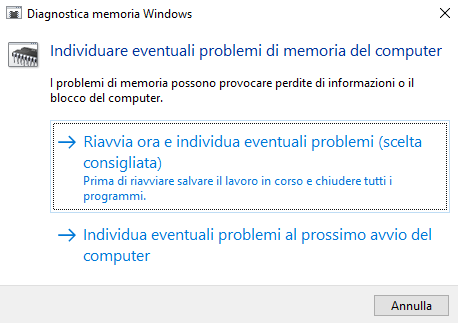
Когда компьютер перезагружается, под индикатором состояния утилита сообщает о любых выявленные проблемы. В случае, если я модули памяти БАРАН есть проблемы, формулировка Проблем не обнаружено до сих пор исчезает и заменяется сообщением, указывающим на тип диагностированной ошибки.

Нажав клавишу F1, вы, возможно, сможете настроить выполненные тесты на ОЗУ, чтобы убедиться, что память работает правильно.
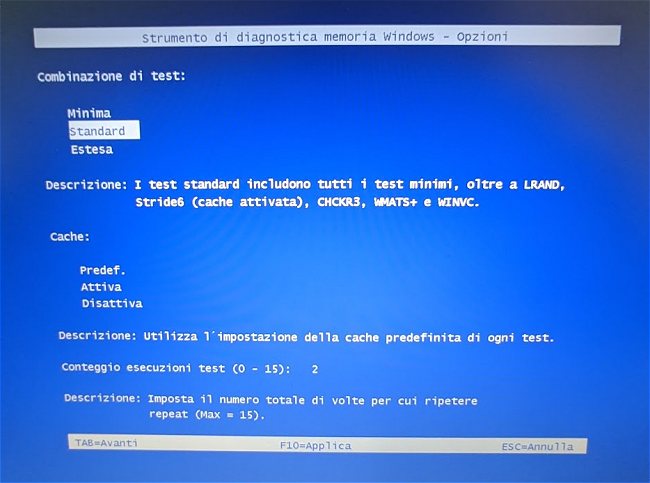
Утилита перезагружает систему после завершения процедуры проверки. После перезагрузки Windows, как обычно, показывает окно входа в систему и рабочий стол Windows без появления окончательного отчета.
Как получить доступ к отчету о тестировании ОЗУ
проверяет это из отчет о тесте RAM немного причудливая. Набрав Windows + R, eventvwr.msc открывает средство просмотра событий. Здесь, выбрав «Журналы Windows», «Система», вы должны выбрать «Действие», «Найти», затем ввести «MemoryDiagnostic».
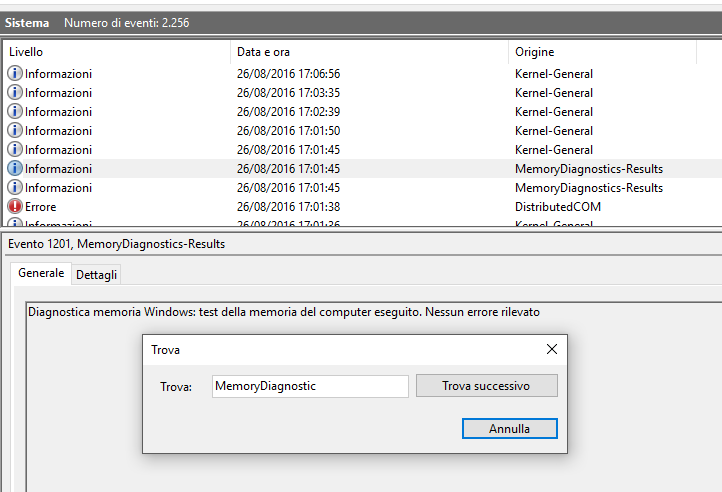
Таким образом, Windows автоматически выбирает последний тест оперативной памяти (тот, который только что был выполнен) и отображает результат анализа на панели ниже.
В то время как более тщательные тесты можно выполнить, нажав клавишу F1 во время сканирования памяти Windows, такие утилиты, как Мемтест86 е МемТест86+ предлагают гораздо более широкий спектр возможностей.
Запустите тест оперативной памяти с помощью MemtTest86+
Мемтест86+ — популярная программа для тестирования памяти. Он предназначен для обнаружения ошибок в системной памяти, аппаратных дефектов и проблемы совместимости модулей памяти. В частности, MemTest86+ также позволяет проверить тактовая частота память, важная информация, чтобы понять, есть ли расхождения с тем, что указано на уровне BIOS/UEFI. Приложение должно быть выполненозагрузочный USB-накопитель для запуска тестов независимо от установленной операционной системы.
После запуска приложение выполняет тесты памяти. Они включают в себя письмо и чтение данных в разных местах, а также сравнение прочитанных данных с записанными данными для проверки их целостности. Кроме того, выполняются тесты перемещения данных, тесты шаблонов и тесты маркировки любых дефектных ячеек памяти. Memtest86+ отображает результаты на экране в режиме реального времени, позволяя контролировать возможный ошибки обнаружено.
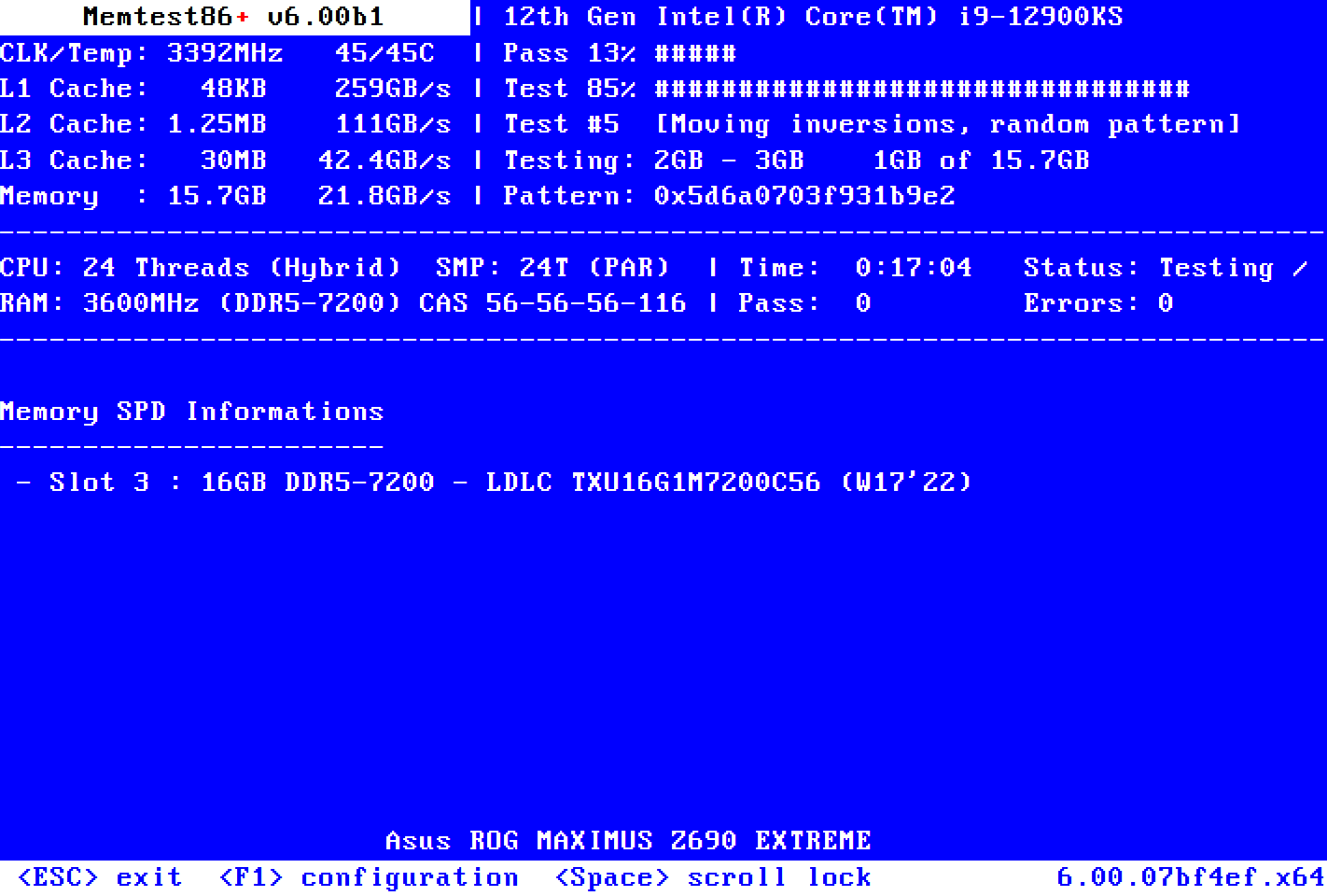
Методы, используемые MemTest86+ для обнаружения ошибок памяти
В предыдущем абзаце мы упомянули несколько методов, используемых Memtest86+ для обнаружения ошибки памяти системы. Ниже мы кратко видим его значение:
- Тест движения данных: этот тест состоит из записи шаблона данных в одну ячейку памяти, а затем последующего перемещения этих данных в другие ячейки. Выполняется для обнаружения каких-либо проблем при копировании и переносе данных между ячейками памяти.
- Тестирование шаблонов: тесты шаблонов предназначены для обнаружения конкретных ошибок в памяти, таких как проблемы с определенными битами или битовыми шаблонами. Memtest86+ использует различные типы шаблонов данных, такие как двоичные последовательности, инкрементные последовательности, обратные шаблоны и так далее. Записывает эти шаблоны в определенные области памяти, а затем считывает данные для проверки целостности.
- Маркировочный тест дефектных клеток: Этот тест направлен на выявление неисправных ячеек памяти. Memtest86+ записывает определенные данные в каждую ячейку памяти, а затем считывает их. Если обнаруживается несоответствие между записанными и считанными данными в той или иной ячейке памяти, она считается неисправной и сообщается об ошибке. Это тест, который помогает определить области памяти, которые могут быть физически повреждены или неисправны.
Как использовать MemTest86+
Чтобы запустить тест оперативной памяти с помощью MemTest86+, просто загрузите файл ISO-образ Linux в коробке Скачать затем используйте его для создания загрузочной флешки, например, с помощью отличной утилиты Rufus. Кроме того, вы можете скачать файл USB-установщик Windows (32/64 бит) что позволяет создать загрузочную флешку, не прибегая к стороннему ПО.
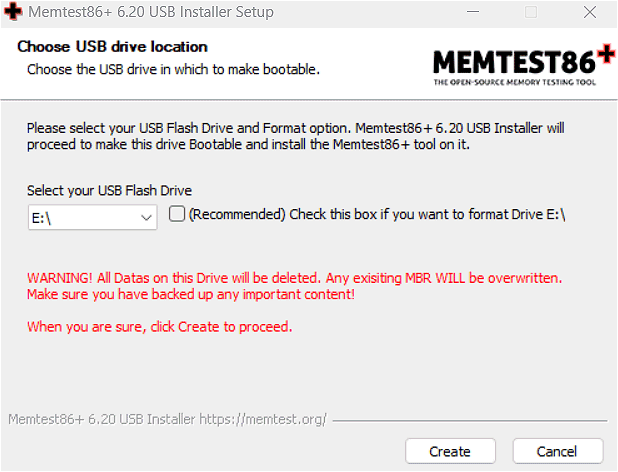
При запуске утилиты для Windows просто укажите букву диска, соответствующую съемному носителю, подключенному к системе, который вы хотите использовать. Рекомендуется поставить галочку сразу рядом с отформатировать USB-накопитель.
Программы для Windows, мобильные приложения, игры - ВСЁ БЕСПЛАТНО, в нашем закрытом телеграмм канале - Подписывайтесь:)






